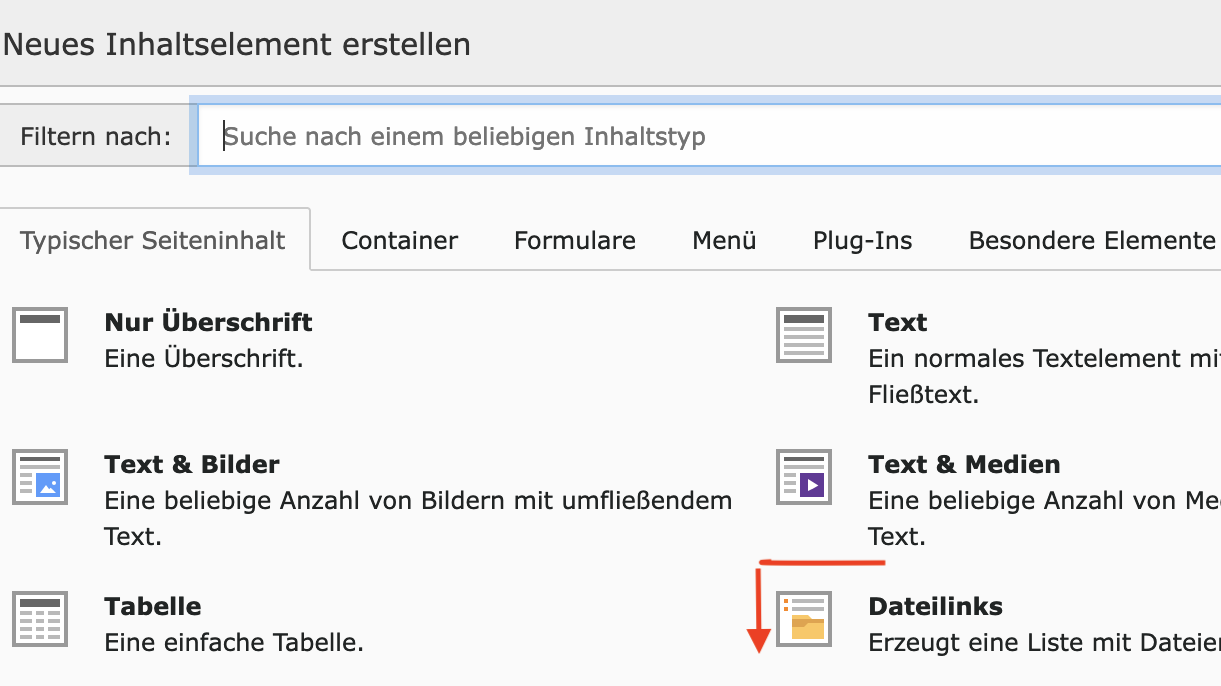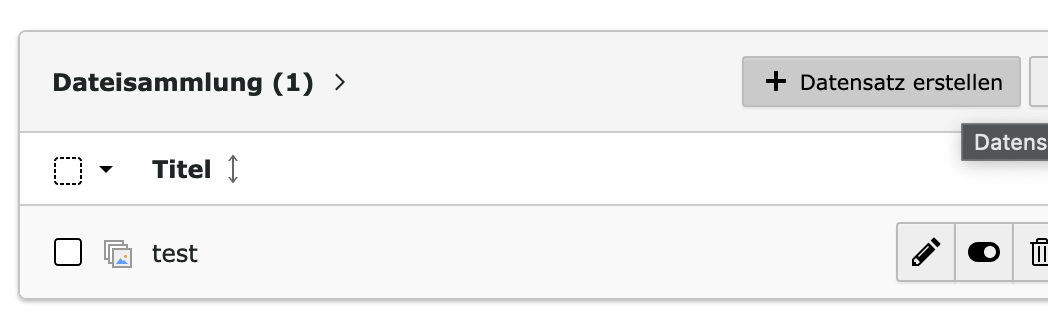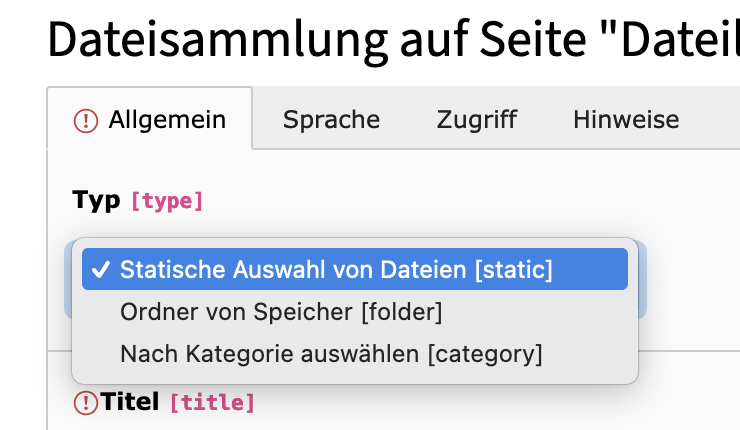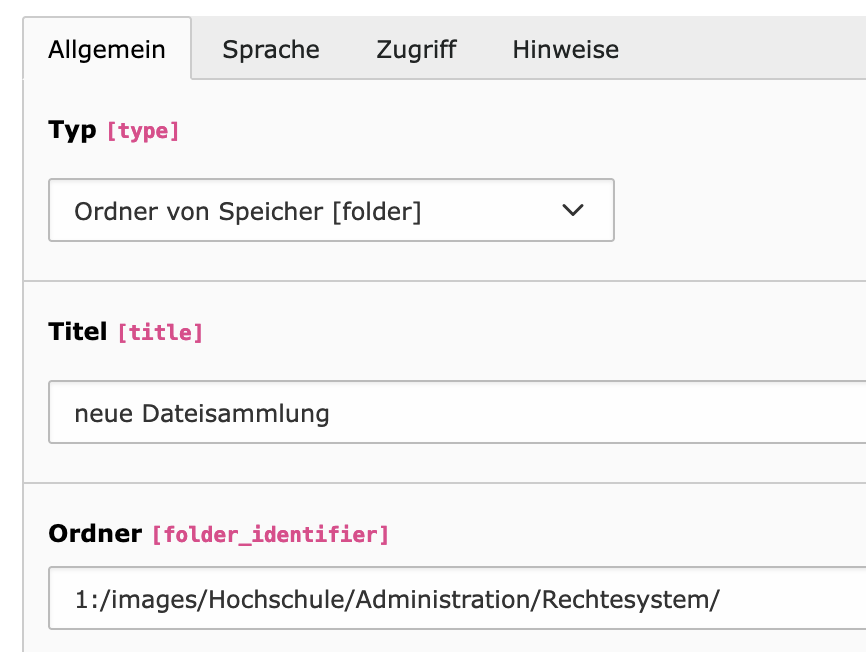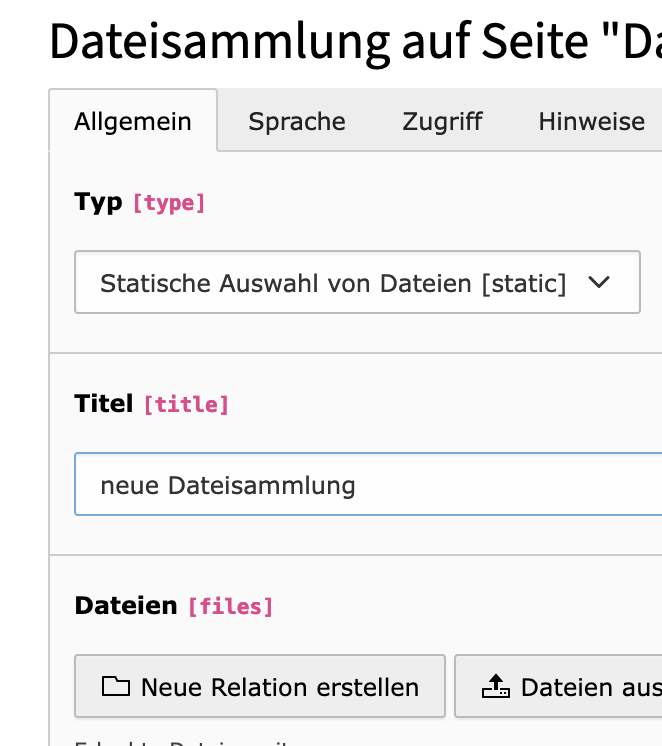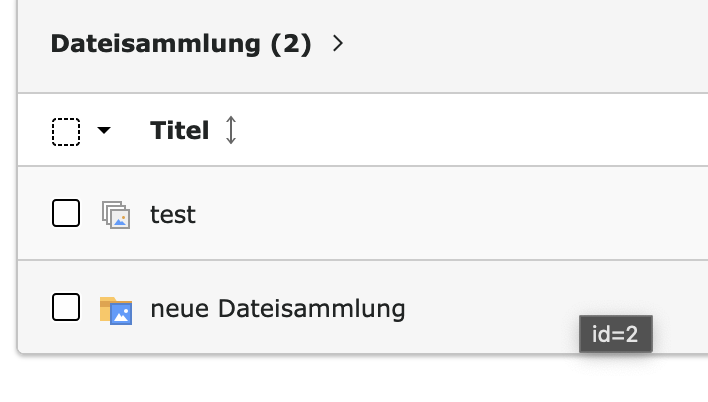Dateilinks
Dateilinks
Das Inhaltselement „Dateilinks“ ermöglicht es, Dateien zum Download bereitzustellen. Es wird verwendet, wenn auf einer TYPO3-Seite Dokumente, PDFs oder andere Dateien für Besucher verfügbar gemacht werden sollen.
Funktionen und Einstellungen
Dateien auswählen
- Die gewünschten Dateien können direkt aus der Dateiliste ausgewählt werden.
- Oder man kann über das Liste-Modul eine Dateisammlung erstellen, bei der auch Ordner hinzugefügt werden können
Darstellung und Optionen
- Listenansicht: Dateien werden als einfache Liste mit Download-Links angezeigt.
- Icons anzeigen: TYPO3 kann automatisch ein Datei-Symbol passend zum Dateityp anzeigen.
- Dateigröße anzeigen: Nützlich, um Nutzern eine Einschätzung zur Dateigröße zu geben.
- Eigene Beschriftungen: Falls gewünscht, können individuelle Titel für die Links vergeben werden.
Beispiel: Dateilinks aus Dateisammlung
Mensch mit zwei Stühlen
265 KB
zwei Stühle
358 KB
Best Practices für Redakteure
- Sprechende Dateinamen verwenden (z. B. „Anleitung_2024.pdf“ statt „doc123.pdf“).
- Dateigröße im Blick behalten, um lange Ladezeiten zu vermeiden.
- Regelmäßige Prüfung der Links, um veraltete oder gelöschte Dateien zu vermeiden.
- Nur relevante Dateien veröffentlichen (nicht unnötig viele Dateien anzeigen)